解决VC++6.0在64位Win7下不能安装的问题
- 格式:docx
- 大小:1.12 MB
- 文档页数:4

VC++6.0不能成功安装解决办法vc++6.0再不能一次安装成功的情况下,当在次安装的的时候后会提示你电脑里面几经有了一个潜在的版本,所以在安装的时候会编译出现问题,这事就需要你把电脑里与vc++6.0相关的文件给删除。
重启电脑,然后找到一个可靠的vc++6.0安装文件再次安装就能成功了。
卸载完成后还应该删除注册表中的相关参数第一个方法1.删除以下注册表项:? HKEY_LOCAL_MACHINE\Software\Microsoft\ Devstudio? HKEY_LOCAL_MACHINE\Software\Microsoft\ HTML 帮助集合(与HELP 有关的如HTMLHELP之类的,可以展开它看展开的项中的值,如果有与Visual Studio 6.0相关的就可以删除,如果没有与此相关的就不要删除。
)? HKEY_LOCAL_MACHINE\Software\Microsoft\ V isual Modeler? HKEY_LOCAL_MACHINE\Software\Microsoft\ VisualStudio? HKEY_LOCAL_MACHINE\Software\Microsoft\Windows\CurrentV ersion\Uninstall\Visual Studio 6.02. 在HKEY _ CURRENT _ USER 中删除以下注册表项:? HKEY_CURRENT_USER\Software\Microsoft\ Devstudio? HKEY_CURRENT_USER\Software\Microsoft\ V isual Modeler? HKEY_CURRENT_USER\Software\Microsoft\ V isualStudio?HKEY_CURRENT_USER\Software\Microsoft\Windows\CurrentV ersion\Explorer\MenuOrder\St artMenu\&Programs\Microsoft V isual Studio 6.03.在HKEY _ USERS中删除以下注册表项:? HKEY_USERS\S-1-5-21-2127521184-1604012920-1887927527-72713\Software\Microsoft\?HKEY_USERS\S-1-5-21-2127521184-1604012920-1887927527-72713\Software\Microsoft\Windows\CurrentV ersion\Explorer\MenuOrder\StartMenu\&Programs\Micro soft V isual Studio 6.0注意此步骤中有可能S-1-5-21后面可能是其它的一长串数字而不是以上的项,由于中的HKEY _ USERS中的项本身就只有几项。

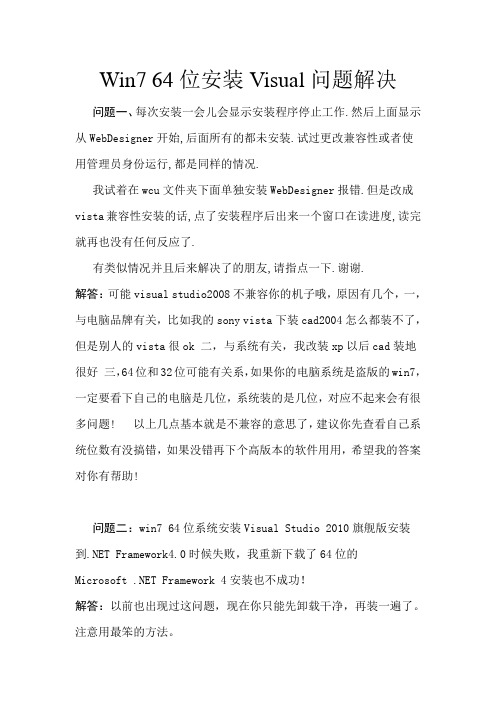
Win7 64位安装Visual问题解决问题一、每次安装一会儿会显示安装程序停止工作.然后上面显示从WebDesigner开始,后面所有的都未安装.试过更改兼容性或者使用管理员身份运行,都是同样的情况.我试着在wcu文件夹下面单独安装WebDesigner报错.但是改成vista兼容性安装的话,点了安装程序后出来一个窗口在读进度,读完就再也没有任何反应了.有类似情况并且后来解决了的朋友,请指点一下.谢谢.解答:可能visual studio2008不兼容你的机子哦,原因有几个,一,与电脑品牌有关,比如我的sony vista下装cad2004怎么都装不了,但是别人的vista很ok 二,与系统有关,我改装xp以后cad装地很好三,64位和32位可能有关系,如果你的电脑系统是盗版的win7,一定要看下自己的电脑是几位,系统装的是几位,对应不起来会有很多问题! 以上几点基本就是不兼容的意思了,建议你先查看自己系统位数有没搞错,如果没错再下个高版本的软件用用,希望我的答案对你有帮助!问题二:win7 64位系统安装Visual Studio 2010旗舰版安装到.NET Framework4.0时候失败,我重新下载了64位的Microsoft .NET Framework 4安装也不成功!解答:以前也出现过这问题,现在你只能先卸载干净,再装一遍了。
注意用最笨的方法。
1.不用虚拟光驱,直接解压安装2.尽量别开其他程序(一般也没啥影响)3.安装前一定要卸载干净,有时候我也卸载不掉,我的办法是直接重做系统,刚做好系统,安装完驱动,更新好之后,就装它,看你还敢有毛病。
一般也就好了。
问题三:win7,63位系统安装VISUAL STUDIO 2010时,出现双击setup.exe没反应,我后来下载2008,也是同样问题啊。
iso格式,用的虚拟光驱还是直接解压都还是不行。
解答:1.百度一下先,确定visual studio2010支持WIN7 64位操作系统2.右键setup.exe,“用管理员身份运行”。



VC++6.0安装教程附在Win7或Win10下使⽤VC6.0的注意事项对于Win7⽤户安装VC++6.0应该很容易,⽹上可以下载到VC++6.0中⽂企业版,但是对于Win10⽤户来说⽐较⿇烦,有的朋友⼲脆放弃VC++6.0使⽤CodeBlocks、DevC++等软件代替。
不过,⼆级C语⾔考试仍旧使⽤VC++6.0软件,因⽽考试的话尽可能使⽤该软件。
下⾯我会介绍⼀下该软件的安装:解压VC++6.0 中⽂绿⾊版.zip,⾥⾯有两个⽂件Visual C++ 6.0 完整绿⾊版(附MSDEV.EXE)类型:编译⼯具⼤⼩:31MB语⾔:简体中⽂时间:2018-08-11查看详情⾸先打开1. 安装VC++6.0软件【安装完成后先不要运⾏】⽂件夹双击运⾏VC++6.0.exe程序,点击下⼀步点击下⼀步该安装⽂件很⼩,尽可能不要修改安装路径,直接点击下⼀步默认创建桌⾯快捷⽅式,点击下⼀步点击安装注意:取消运⾏ Visual C++ 6.0复选框,点击完成。
到这⼀步,VC++6.0软件就已经安装完成,但是需要进⾏配置操作,不然⽆法使⽤。
打开2. VC++6.0配置程序【右键以管理员⾝份运⾏】⽂件夹点击VC++6.0配置程序,随后点击右键,以管理员⾝份运⾏。
看到复制成功提⽰后配置完成。
该步骤的⽬的是替换替换⽂件MSDEV.EXE到C:\Program Files (x86)\Microsoft Visual Studio\Common\MSDev98\Bin\MSDEV.EXE路径下。
下⾯是针对vc6.0的win7、win10的设置⽅法微软原版的 VC6.0 已经不容易找到,⽹上提供的都是经过第三⽅修改的版本,删除了⼀些使⽤不到的功能,增强了兼容性。
这⾥我们使⽤ VC6.0 完整绿⾊版,它能够⽀持⼀般的 C/C++ 应⽤程序开发以及计算机⼆级考试。
该软件仅 31M,下载快速,安装简单,⽆需设置各种组件,还能够卸载⼲净。
W i n7中安装使用V C60《C语言内涵教程》(中国铁道出版社,ISBN9787113163815)配套实验指导附录Win7中安装使用VC6.0一、运行setup.exe安装程序,会弹出如图所示的程序兼容性提示框。
二、首先,选中“不再显示此消息”,然后,单击“运行程序”继续安装程序。
三、一直单击下一步,当出现如下图所示“请选择安装类型”时,单击选择自定义安装。
四、五、六、在弹出如图所示的对话框中,先选定Tools,再单击更改选项。
七、八、在弹出如图所示的对话框中,先清除OLE/Com Object Viewer选项,再单击确定。
九、十、在弹出如图所示的对话框中,单击继续。
十一、十二、在弹出如图所示的对话框中,选择注册环境变量,再单击OK。
十三、十四、在弹出如图所示的对话框中,选择是。
十五、十六、在接下来弹出的对话框中,选择默认选项,最终会出现如下图所示安装成功的提示。
十七、十八、接下来,安装程序会提示安装MSDN,有关MSDN的信息参见实验1-4C语言学习中的帮手。
十九、二十、接下来会提示安装其它工具软件,忽略后整个安装过程结束。
可以用VC6.0在Win7中编程了。
二十一、如果用VC6.0打开文件时出现如下图所示的异常而导致VC6.0崩溃,解决方案如下。
一、微软针对这个问题发布了一个补丁,原补丁是未编译的VC6.0工程,但网上有已编译好的文件(FileTool.dll),找到并下载。
二、把FileTool.dll文件拷贝至VC6.0的安装目录的\Program Files\Microsoft Visual Studio\Common\MSDev98\AddIns 文件夹下。
如果VC6.0安装在C盘,目录就是C:\Program Files…,如果在D盘,目录就是D:\Program Files…。
三、在cmd下手动注册该dll文件:regsvr32 "D:\Program Files\Microsoft Visual Studio\Common\MSDev98\AddIns\FileTool.dll"。
确实,想在Windows7或者Vista下使用这个,古老但是经典的Visual C++ 6.0 编程工具,是比较麻烦的,但偶因为专业的缘故又不得不使用Visual C++ 6.0 ,于是开始慢慢探索解决的方法。
一开始在Win7下用Visual C++编程我是用的Vmware里运行XP,然后再在虚拟XP里安装Visual C++ 6.0实现的,但是用久了就发现了问题,虚拟机里用Visual C++ 6.0编译才几次,VC6就“崩溃”了,要用任务管理器强行终止!但是一学期快过去了,经过长久的探索与Google,本人终于实现了,在Windows7下直接安装Visual C++ 6.0,并且在Win7的“标准用户”环境下完成了一个C语言的链表编译运行!(由于有1100多字就不列出来了,下面会给大家看看一个简单的程序编写效果的截图)。
虽然有些古怪兼容性的提示,但是偶发现在Win7下用Visual C++ 6.0 竟然比XP还要稳定。
我是有感受的——在XP(物理机下——就是你平常直接使用电脑)下用VC6对一个C程序反复的编译,即使程序是对的,编译不了15下,VC6就“崩溃”了,但是在Win7下对一个C程序反复的编译,即使程序是错的,就是编译25次,VC6也不会“崩溃”。
不扯谈了,下面步入正题。
在Windows7下安装或者使用Visual C++ 6.0要注意三大点。
1.在安装或者使用Visual C++ 6.0时,凡是出现兼容性问题提示对话框,一律按以下方式处理——把“不再显示此消息”打上勾,然后选择“运行程序”。
不要怕,本人亲自验证过没有任何“副作用”2.在安装VC的时候,选择“custom(自定义安装)”:接下来就要,注意了——不要选择TOOLS里面的OLE/COM OBJECT VIEWER工具,就可以顺利安装,另外,这个只是个查看工具,不会影响VC++的编译,所以大家以后可以尽情得使用vista和win7啦,不用再担心兼容性的问题。
[原创]目前最完整的:visual studio 6.0(特别是vc6.0)无法安装之迷本人历时两个星期终于解决了常见的visual studio 6.0(特别是vc6.0)无法安装问题,现将经验与大家分享:问题:1 Java虚拟机问题表现:安装VC6.0时,出现“更新Microsoft Virtual Machine for Java”这个是必选,不然就没有下一步,而如果选了后出现提示要重新启动。
重新启动后,又出现同样的提示,如此循环。
原因:没有安装Java虚拟机解决方法:安装Java虚拟机(很容易就可以从网上下到)2系统文件问题(适用范围不限于visual studio 6.0)xp用户表现:出现警告:窗口标题是: 16位Windows系统内容: C:\WINDOWS\SYSTEM32\CONFIG.NT. 系统文件不适用于运行MS-DOS与Microsoft Windows应用程序. 请选择"关闭"终止应用程序.原因:WinXP下, 某些应用程序无法在Win32模式下运行.解决方法:插入WinXP的安装盘到光驱中,在命令提示符下面分别执行如下命令(假设你的系统安装在C:下面, 光驱为F:)expand F:\i386\config.nt_ C:\windows\system32\config.ntexpand F:\i386\autoexec.nt_ C:\windows\system32\autoexec.ntexpand F:\i386\command.co_ C:\windows\system32\重启即可.其他操作系统读者可参考/yjcpu3重装问题xp用户表现:I安装向导在你的机器上检测到Visual Studio 6.0产品潜在的版本冲突。
安装后,可能单个或全部产品不能工作。
是否希望继续?II 安装完文件,进行系统更新时,出现:“安装程序无法创建一个DCOM用户帐号来注册 ...."最终无法安装成功原因:安装前原有Visual Studio 6.0没有卸载干净,注册表里还有Visual Studio 6.0在原帐户里的注册信息解决方法:彻底清除原有数据与信息执行以下步骤将从系统中完全删除所有 Visual Studio 和 MSDN Library 组件。
解决VC++6.0在64位Win7下不能安装的问题
最近院里开c语言,很多同学的64位Win7系统不能安装VC++6.0,或者是安装了又与Office2007有冲突。
在下是电脑维修小组的一名成员,帮同学装过很多次,希望能解决大家的问题。
一、先来解决VC++6.0在64位Win7下不能安装的问题:
在Windows7下安装或者使用Visual C++ 6.0要注意三大点。
1.在安装或者使用Visual C++ 6.0时,凡是出现兼容性问题提示对话框,一律按以下方式处理——把“不再显示此消息”打上勾,然后选择“运行程序”。
不要怕,本人亲自验证过没有任何“副作用”
2.在安装VC的时候,选择“custom(自定义安装)”:
接下来就要,注意了——不要选择TOOLS里面的OLE/COM OBJECT VIEWER工具,就可以顺利安装,这个只是个查看工具,不会影响VC++的编译。
3.在“工具——选项——目录”里设置(这一条貌似有的机器一安上就ok了,不用手工调):
A.找到这些资源的路径,如我的就是安装在“D:\Program Files\的”里的,所以依次类推。
注意——资源路径一定要对照着手工查找,不要直接复制!
B.下面把一些资源路径列出:
executatble files(可执行文件):
D:\Program Files\Microsoft Visual Studio\Common\MSDev98\Bin
D:\Program Files\Microsoft Visual Studio\VC98\BIN
D:\Program Files\Microsoft Visual Studio\Common\TOOLS
D:\Program Files\Microsoft Visual Studio\Common\TOOLS\WINNT
注——以下资源路径为可选添加:
C:\windows\system32\wbem
C:\windows\system32
include files:
D:\Program Files\Microsoft Visual Studio\VC98\INCLUDE
D:\Program Files\Microsoft Visual Studio\VC98\MFC\INCLUDE
D:\Program Files\Microsoft Visual Studio\VC98\ATL\INCLUDE
library files:
D:\Program Files\Microsoft Visual Studio\VC98\LIB
D:\Program Files\Microsoft Visual Studio\VC98\MFC\LIB
source files:
D:\Program Files\Microsoft Visual Studio\VC98\MFC\SRC
D:\Program Files\Microsoft Visual Studio\VC98\MFC\INCLUDE
D:\Program Files\Microsoft Visual Studio\VC98\ATL\INCLUDE
D:\Program Files\Microsoft Visual Studio\VC98\CRT\SRC
(win7最好不要添加此项,不过好像按照偶说的方式安装的话,就没有这一项,所以这项一般不添加。
)
17. 在VC6.0中点击Tools(工具)-Customize(定制)(然后点击一下Toolbars或者Commands,这样才能下一步)
18. 点击vc6.0工具栏上的File菜单,并将弹出菜单中的Open命令拖拽至弹出菜单之外(出现一个差号时释放,别弄错了给它拖到其他菜单中去了)并释放
19. 点击Project(工程)菜单,并将弹出菜单中的Add To Project(添加到工程)命令拖拽至弹出菜单之外并释放
20. 在Customize(定制)对话框中选择Commands(命令)标签
21. 在Category(类别)列表中选择Add-ins
22. 点击File菜单,将OpenFile命令(图标为字母O)拖动到之前Open命令所在位置.点击Project(工程)菜单,将AddFileToProject命令(图标为字母A)拖动到之前Add To Projec 命令所在位置
这样,VC6.0中无法打开文件和无法向工程中添加文件的问题就解决了。